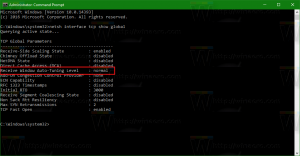Lägg till snabbmeny för förhandsgranskningsfönster i Windows 10
Idag kommer vi att se hur du lägger till förhandsgranskningspanelen till snabbmenyn i Windows 10. Detta gör att du kan växla förhandsgranskningsfönstret i File Explorer direkt från snabbmenyn.
Förhandsgranskningsfönstret är ett speciellt område i Filutforskaren som visar en liten förhandsvisning av filinnehållet snabbt för vissa filtyper. Förhandsgranskningen kan berätta vad den valda filen innehåller utan att öppna den i det tillhörande programmet. Detta är särskilt användbart när en bildfil, mediafil eller dokument har valts.
Du kan aktivera eller inaktivera förhandsgranskningsfönstret med en knapp på fliken Visa i Ribbon-användargränssnittet. Så här kan du lägga till kommandot Förhandsgranskningsfönster till snabbmenyn för att växla synligheten för förhandsgranskningsfönstret i Filutforskaren.
För att lägga till snabbmeny för förhandsgranskningsfönster i Windows 10, gör följande.
Använd registerjusteringen som anges nedan. Klistra in dess innehåll i Notepad och spara som en *.reg-fil.
Windows Registry Editor version 5.00. [HKEY_CLASSES_ROOT\AllFilesystemObjects\shell\Windows.readingpane] "CanonicalName"="{831e1a71-5be9-4934-be77-04baedc9f21b}" "Description"="@shell32.dll,-31424" "Icon"="shell32.dll,-16757" "MUIVerb"="@shell32.dll,-31423" "PaneID"="{893c63d1-45c8-4d17-be19-223be71be365}" "PaneVisibleProperty"="ReadingPaneSizer_Visible" "PolicyID"="{33dcce8d-b6f8-4b7a-ac93-45e301f956aa}" [HKEY_CLASSES_ROOT\Directory\Background\shell\Windows.readingpane] "CanonicalName"="{831e1a71-5be9-4934-be77-04baedc9f21b}" "Description"="@shell32.dll,-31424" "Icon"="shell32.dll,-16757" "MUIVerb"="@shell32.dll,-31423" "PaneID"="{893c63d1-45c8-4d17-be19-223be71be365}" "PaneVisibleProperty"="ReadingPaneSizer_Visible" "PolicyID"="{33dcce8d-b6f8-4b7a-ac93-45e301f956aa}" [HKEY_CLASSES_ROOT\Drive\shell\Windows.readingpane] "CanonicalName"="{831e1a71-5be9-4934-be77-04baedc9f21b}" "Description"="@shell32.dll,-31424" "Icon"="shell32.dll,-16757" "MUIVerb"="@shell32.dll,-31423" "PaneID"="{893c63d1-45c8-4d17-be19-223be71be365}" "PaneVisibleProperty"="ReadingPaneSizer_Visible" "PolicyID"="{33dcce8d-b6f8-4b7a-ac93-45e301f956aa}" [HKEY_CLASSES_ROOT\LibraryFolder\Background\shell\Windows.readingpane] "CanonicalName"="{831e1a71-5be9-4934-be77-04baedc9f21b}" "Description"="@shell32.dll,-31424" "Icon"="shell32.dll,-16757" "MUIVerb"="@shell32.dll,-31423" "PaneID"="{893c63d1-45c8-4d17-be19-223be71be365}" "PaneVisibleProperty"="ReadingPaneSizer_Visible" "PolicyID"="{33dcce8d-b6f8-4b7a-ac93-45e301f956aa}"
I Anteckningar, tryck på Ctrl + S eller kör alternativet Arkiv - Spara från Arkiv-menyn. Detta öppnar dialogrutan Spara. Skriv eller kopiera och klistra in namnet "preview pane.reg" inklusive citattecken. Dubbla citattecken är viktiga för att säkerställa att filen får tillägget "*.reg" och inte *.reg.txt. Du kan spara filen på valfri plats, till exempel kan du lägga den i din skrivbordsmapp.
Dubbelklicka på filen du skapade, bekräfta importen och du är klar!
För att förstå hur denna tweak fungerar, se min tidigare artikel där jag förklarade hur man lägger till valfritt menyflikskommando till kontextmenyn i Windows 10. Ser
Hur man lägger till ett menyflikskommando till högerklicksmenyn i Windows 10
Kort sagt, alla menyflikskommandon lagras under denna registernyckel
HKEY_LOCAL_MACHINE\SOFTWARE\Microsoft\Windows\CurrentVersion\Explorer\CommandStore\shell
Du kan exportera önskat kommando och ändra det exporterade *.Reg för att lägga till det i snabbmenyn för filer, mappar eller något annat objekt som är synligt i Filutforskaren.
För att spara tid skapade jag registerfiler som är färdiga att använda. Du kan ladda ner dem här:
Ladda ner registerfiler
Alternativt kan du använda Context Menu Tuner. Det låter dig lägga till valfritt menyflikskommando till snabbmenyn.
Välj "Förhandsgranskningspanel" i listan över tillgängliga kommandon, välj "Alla filer" på höger sida och klicka på knappen "Lägg till". Se skärmdumpen ovan. Lägg nu till samma kommando till mapp, enhet och bibliotek. Du kan hämta appen här:
Ladda ner Context Menu Tuner
Det är allt.